Parce que l’on vous transmet par courrier électronique documents de travail, plannings, factures et devis, la gestion des pièces attachées est essentielle. Maitrisez-la !
Pour ouvrir et visualiser un fichier attaché
Si vous cliquez sur l’icône du fichier joint dans l’entête du message, Outlook vous propose d’afficher un aperçu. Souvent, le logiciel vous affiche un avertissement de sécurité. Décochez l’option Toujours m’avertir avant d’afficher l’aperçu de ce fichier si vous ne voulez pas voir cet avertissement à chaque ouverture puis cliquez sur le bouton Afficher l’aperçu du fichier.
L’aperçu est alors affiché directement dans Outlook.
Si le générateur d’aperçu n’est pas installé, cliquez sur le bouton Rechercher des générateurs d’aperçus en ligne. Pour ouvrir le fichier, double-cliquez sur son icône.
Pour enregistrer un fichier attaché
Dans Outlook, les fichiers attachés sont intimement liés aux courriers : si vous supprimez un courrier avec une pièce attachée, cette dernière est également supprimée.
Pour récupérer un fichier attaché, vous devez l’enregistrer. Cliquez pour cela du bouton droit de la souris sur l’icône de la pièce jointe (ou cliquez sur lz flèche au bout du cartouche) et sélectionnez Enregistrer sous.
Pour supprimer un fichier attaché
Pour supprimer un fichier attaché sans supprimer le courrier associé, cliquez du bouton droit de la souris sur l’icône de la pièce jointe (ou cliquez sur la flèche au bout du cartouche) et sélectionnez Supprimer la pièce jointe.
Pour aller plus loin, consultez notre section sur les fichiers attachés
 Arobase.org le guide de l'e-mail
Arobase.org le guide de l'e-mail
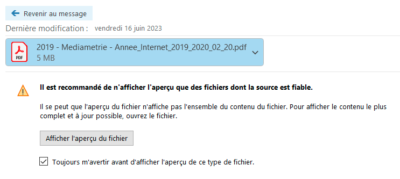
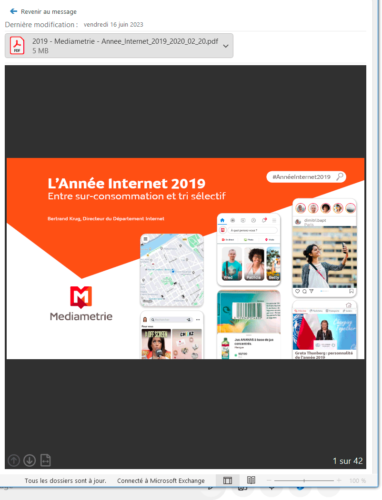
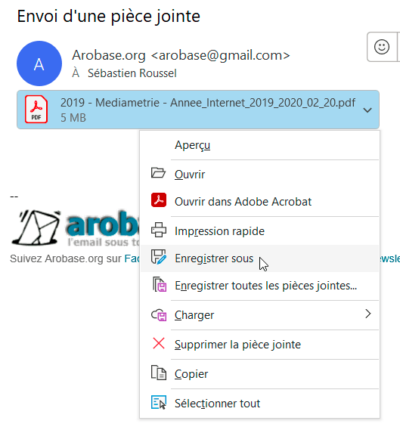
Sauf que « Enregistrer (toutes) les pièces jointes. » n’apparait pas dans la liste Click droit
Bonjour,
Peut-on tout enregistrer d’un coup?
Car j’ai beaucoup d’e-mail (1 centaine) et j’aimerai sauvegarder toutes les pièces jointes en une fois.
Merci d’avance
Bonjour. Cliquez du bouton droit de la souris sur une des pièces jointes et sélectionnez la commande Enregistrer (toutes) les pièces jointes.